Auditplanung/de: Unterschied zwischen den Versionen
Weitere Optionen
Teil der übersetzbaren Seite „Auditverwaltung“ |
Übernehme Bearbeitung einer neuen Version der Quellseite |
||
| Zeile 7: | Zeile 7: | ||
== <span id="Audits"></span>Audits == | == <span id="Audits"></span>Audits == | ||
Auf der Seite "Auditplanung → <u>Audits</u> | Auditprogramme | Auditkalender" werden alle Audits, die in dem aktuell ausgewählten Managementsystem existieren, aufgelistet.<br> | |||
Über den rosafarbenen Button können Auditpläne als PDF heruntergeladen werden.<br> | Über den rosafarbenen Button können Auditpläne als PDF heruntergeladen werden.<br> | ||
Über den grünen "Plus" Button können neue Audits erstellt werden.<br> | Über den grünen "Plus" Button können neue Audits erstellt werden.<br> | ||
| Zeile 26: | Zeile 26: | ||
===<span id="audit_workflow"></span> Status und Workflow von Audits === | ===<span id="audit_workflow"></span> Status und Workflow von Audits === | ||
Nachfolgende Grafik beschreibt, wie der Workflow Button den Status des Audits beeinflusst. | |||
[[Datei:Audit-Workflow.png|left|thumb|900px|Workflow und Status Übergänge]] | |||
<br clear=all> | |||
Nachdem ein Audit erstellt wurde, ist es im Status "Entwurf". Dieser Status wird als "verzögert" gekennzeichnet, fall das aktuelle Datum nach Auditbeginn liegt. | |||
Erst wenn das Audit durch den Workflow Button "Planung freigeben" freigegeben wird, wechselt es in den nächsten Status. Der nächste Status ist dann entweder "Geplant", "In Durchführung" oder "In Nachbearbeitung". Dieser Status ist abhängig von Datum des Audits und wird automatisch gewechselt: | |||
* Geplant: | |||
:: Das Audit ist freigegeben und das aktuelle Datum ist vor dem Auditbeginn. | |||
* In Durchführung: | |||
:: Das Audit ist freigegeben und das aktuelle Datum ist zwischen Auditbeginn und Auditende. | |||
* In Nachbearbeitung: | |||
:: Das Audit ist freigegeben und das aktuelle Datum ist nach dem Auditende. | |||
Während diesen Status hat der Workflow Button den "Bericht abschließen" Status. Wird dieser geklickt, wird das Audit abgeschlossen. Das Audit kann auch automatisch abgeschlossen werden, da nach Abschluss der letzten offenen Überprüfung der Auditor gefragt wird ob das Audit geschlossen werden soll. | |||
Zusätzlich kann der Workflow Button ausgeklappt werden um das Audit wieder in den Status "Entwurf" zu versetzen oder es generell abzubrechen. | |||
* Plan bearbeiten: | |||
:: Audit wechselt wieder in den Status "Entwurf" | |||
* Auditplanung abbrechen / Audit absagen | |||
:: Versetzt das Audit in den Status abgebrochen. | |||
=== Terminkalender === | === Terminkalender === | ||
| Zeile 31: | Zeile 54: | ||
Im Kalender können Termine des Audits wie z.B. der Beginn einer Überprüfung eingesehen oder weitere Termine, die im Zuge eines Audits auftreten, wie Pausen oder Kick-Off Meetings, erfasst werden. | Im Kalender können Termine des Audits wie z.B. der Beginn einer Überprüfung eingesehen oder weitere Termine, die im Zuge eines Audits auftreten, wie Pausen oder Kick-Off Meetings, erfasst werden. | ||
Die Überprüfungen werden in der Farbe die im Audit hinterlegt ist dargestellt. | Die Überprüfungen werden in der Farbe, die im Audit hinterlegt ist, dargestellt. | ||
Es ist nicht möglich hier die Termine der Überprüfungen zu ändern. Dafür muss die Überprüfung selbst bearbeitet werden. | Es ist nicht möglich hier die Termine der Überprüfungen zu ändern. Dafür muss die Überprüfung selbst bearbeitet werden. | ||
Beim Kalender kann links oben der angezeigte Zeitraum eingestellt | Beim Kalender kann links oben der angezeigte Zeitraum eingestellt werden. Mit den Buttons rechts oben kann zwischen Monats, Wochen, Tages und Agenda Darstellung gewechselt werden. | ||
[[Datei:Audit Termin.PNG|left|thumb|904px|Terminkalender]]<br clear=all> | [[Datei:Audit Termin.PNG|left|thumb|904px|Terminkalender]]<br clear=all> | ||
| Zeile 75: | Zeile 98: | ||
===<span id="auditprog_workflow"></span> Status und Workflow von Auditprogrammen === | ===<span id="auditprog_workflow"></span> Status und Workflow von Auditprogrammen === | ||
Nachfolgende Grafik beschreibt, wie der Workflow Button den Status des Auditprogramms beeinflusst. | |||
Im Kalender können die Termine der Audits eingesehen werden. In der Ansicht "Monat" werden alle Audits angezeigt, die in diesem Monat beginnen, enden oder durchlaufen. In der Ansicht "Agenda" kann wochenweise eingesehen werden, was für die Woche geplant ist. | [[Datei:Auditprogramm workflow.png|left|thumb|900px|Workflow und Status Übergänge]] | ||
<br clear=all> | |||
Nachdem ein Auditprogramm erstellt wurde, ist es im Status "Entwurf". | |||
Erst wenn das Auditprogramm durch den Workflow Button "Planung freigeben" freigegeben wird, wechselt es in den nächsten Status. Der nächste Status ist dann entweder "Geplant" oder "In Durchführung". Dieser Status ist abhängig von Datum des Audits und wird automatisch gewechselt: | |||
* Geplant: | |||
:: Das Auditprogramm ist freigegeben und das aktuelle Datum ist vor dem Auditbeginn. | |||
* In Durchführung: | |||
:: Das Auditprogramm ist freigegeben und das aktuelle Datum ist zwischen Auditbeginn und Auditende. | |||
Während diesen Status hat der Workflow Button den "Auditprogramm abschließen" Status. Wird dieser geklickt, wird das Auditprogramm abgeschlossen. Das Auditprogramm kann auch automatisch abgeschlossen werden, da nach Abschluss des letzten offenen Audits der Auditor gefragt wird ob das Auditprogramm geschlossen werden soll. | |||
Zusätzlich kann der Workflow Button ausgeklappt werden um das Auditprogramm wieder in den Status "Entwurf" zu versetzen. | |||
=== <span id="Terminkalender"></span>Auditkalender=== | |||
Im Kalender können die Termine der Audits des Auditprogrammes eingesehen werden. In der Ansicht "Monat" werden alle Audits angezeigt, die in diesem Monat beginnen, enden oder durchlaufen. In der Ansicht "Agenda" kann wochenweise eingesehen werden, was für die Woche geplant ist. | |||
Durch den toggle Button oben links kann umgestellt werden, ob Audits oder Überprüfungen von Audits angezeigt werden sollen. | |||
<b>Achtung:</b> Audits, die kein Beginn- oder End-Datum haben, werden nicht angezeigt. Stattdessen wird darüber informiert, welche Audits nicht angezeigt werden. | <b>Achtung:</b> Audits, die kein Beginn- oder End-Datum haben, werden nicht angezeigt. Stattdessen wird darüber informiert, welche Audits nicht angezeigt werden. | ||
[[Datei:Auditprogramme | [[Datei:Auditprogramm Auditkalender.png|left|thumb|900px|Auditprogramm Auditkalender]]<br clear=all> | ||
== <span id="audit_calender"></span>Auditkalender == | |||
Auf der Seite "Auditplanung → Audits | Auditprogramme | <u>Auditkalender</u>" wird ein Kalender angezeigt, der Information zu <b>allen</b> anstehenden Audits liefert. Es werden also alle Audits aus allen Auditprogrammen angezeigt. | |||
Durch den toggle Button oben links kann umgestellt werden, ob Audits oder Überprüfungen von Audits angezeigt werden sollen. | |||
Die Audits / Überprüfungen werden in der Farbe, die im Audit hinterlegt ist, dargestellt. | |||
Beim Kalender kann links oben der angezeigte Zeitraum eingestellt werden. Mit den Buttons rechts oben kann zwischen Monats, Wochen, Tages und Agenda Darstellung gewechselt werden. | |||
Durch das Suchfeld kann nach bestimmten Audits gesucht werden. | |||
[[Datei:Auditkalender.png|left|thumb|900px|Auditkalender]]<br clear=all> | |||
Version vom 1. Februar 2022, 06:59 Uhr
Im Zuge der Risikoidentifikation ist es üblich Audits zu planen, denen Überprüfungen oder Analysen zugeordnet sind. In der Regel werden Audits z.B. „Erst-Audit der Klinik Y“ oder „Aktualisierung aller BIAs 2022“ über mehrere Tage geplant (Auditprogramm). Zu diesem Auditprogramm werden dann mehrere einzelne Audits (z.B. Business Impact Analysen, Risikoanalysen, Re-Audits von Feststellungen etc.) mit unterschiedlichen Personen der zu auditierenden Organisationseinheit durchgeführt.
Experten und Professionals können unter "Auditmanagement → Auditplanung" Audits und Auditprogramme erstellen und verwalten, über den Kalender Termine einsehen.
Audits
Auf der Seite "Auditplanung → Audits | Auditprogramme | Auditkalender" werden alle Audits, die in dem aktuell ausgewählten Managementsystem existieren, aufgelistet.
Über den rosafarbenen Button können Auditpläne als PDF heruntergeladen werden.
Über den grünen "Plus" Button können neue Audits erstellt werden.
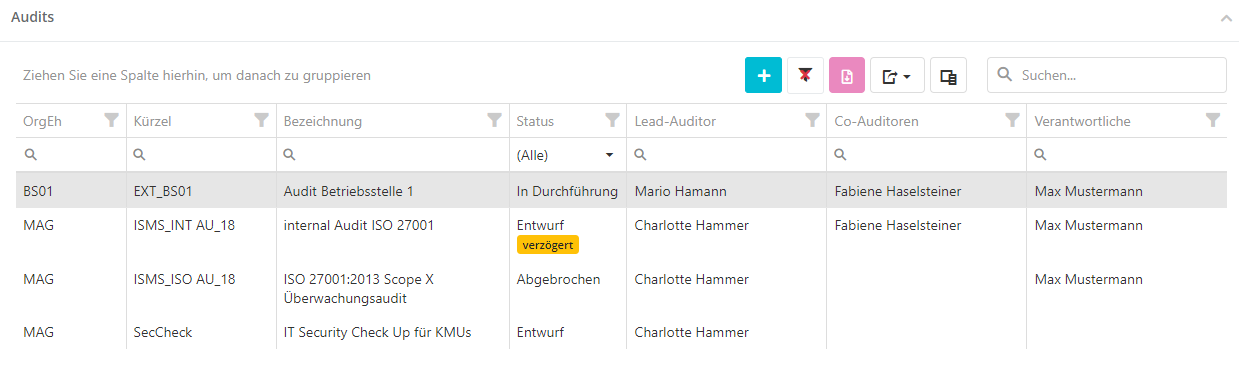
Audit erstellen / bearbeiten / löschen
Um ein Audit zu erstellen muss in der Übersicht auf den "Plus" Button geklickt werden. Wollen Sie ein Audit löschen oder bearbeiten, weil sich z.B. der Status geändert hat, müssen Sie in der Übersicht auf das gewünschte Audit doppelklicken.
Ebenso können Sie hier neue Überprüfungen planen oder dem Audit bereits existierende Überprüfungen zuordnen. (siehe Zugeordnete Überprüfungen)
Löschen Sie ein Audit werden dabei nicht die zugeordneten Überprüfungen gelöscht. Diese existieren weiterhin und können anderen Audits zugeordnet werden.
Hinweis: Details zu den Stammdaten eines Audits und den zugeordneten Überprüfungen finden sie unter Audit erstellen.
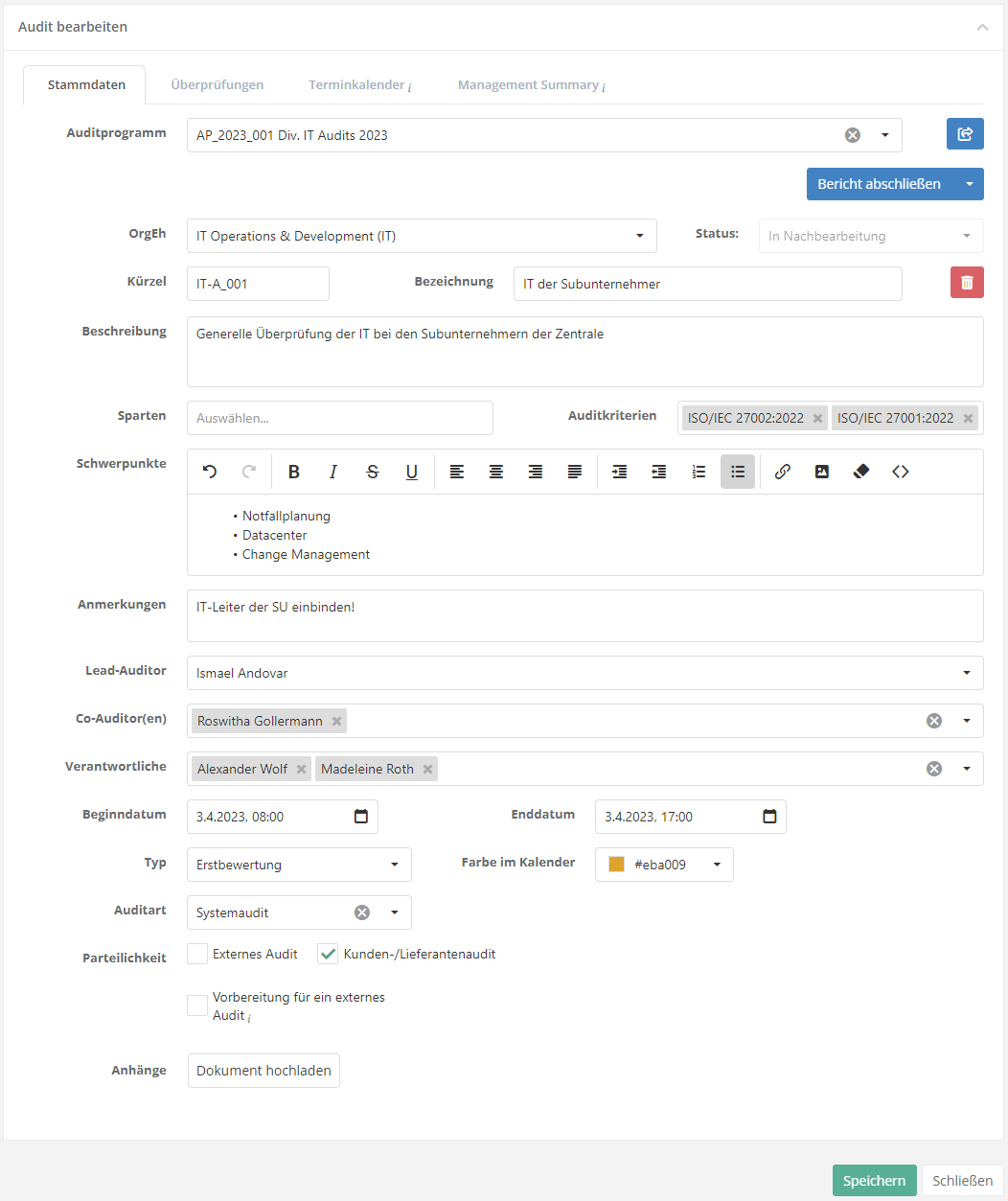
Status und Workflow von Audits
Nachfolgende Grafik beschreibt, wie der Workflow Button den Status des Audits beeinflusst.
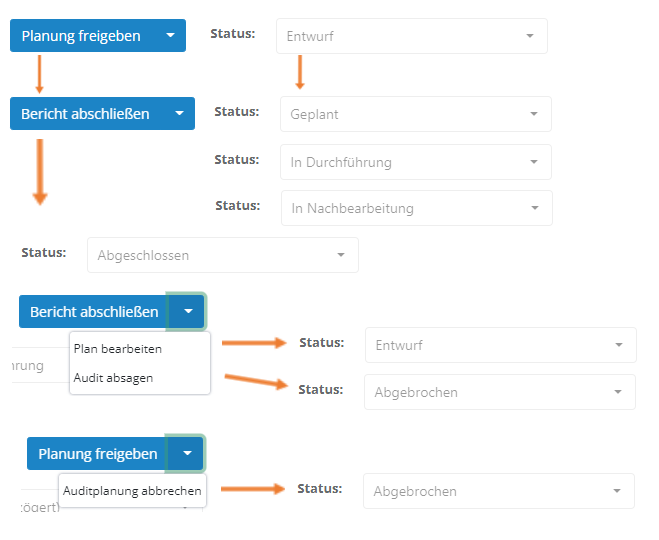
Nachdem ein Audit erstellt wurde, ist es im Status "Entwurf". Dieser Status wird als "verzögert" gekennzeichnet, fall das aktuelle Datum nach Auditbeginn liegt.
Erst wenn das Audit durch den Workflow Button "Planung freigeben" freigegeben wird, wechselt es in den nächsten Status. Der nächste Status ist dann entweder "Geplant", "In Durchführung" oder "In Nachbearbeitung". Dieser Status ist abhängig von Datum des Audits und wird automatisch gewechselt:
- Geplant:
- Das Audit ist freigegeben und das aktuelle Datum ist vor dem Auditbeginn.
- In Durchführung:
- Das Audit ist freigegeben und das aktuelle Datum ist zwischen Auditbeginn und Auditende.
- In Nachbearbeitung:
- Das Audit ist freigegeben und das aktuelle Datum ist nach dem Auditende.
Während diesen Status hat der Workflow Button den "Bericht abschließen" Status. Wird dieser geklickt, wird das Audit abgeschlossen. Das Audit kann auch automatisch abgeschlossen werden, da nach Abschluss der letzten offenen Überprüfung der Auditor gefragt wird ob das Audit geschlossen werden soll.
Zusätzlich kann der Workflow Button ausgeklappt werden um das Audit wieder in den Status "Entwurf" zu versetzen oder es generell abzubrechen.
- Plan bearbeiten:
- Audit wechselt wieder in den Status "Entwurf"
- Auditplanung abbrechen / Audit absagen
- Versetzt das Audit in den Status abgebrochen.
Terminkalender
Im Kalender können Termine des Audits wie z.B. der Beginn einer Überprüfung eingesehen oder weitere Termine, die im Zuge eines Audits auftreten, wie Pausen oder Kick-Off Meetings, erfasst werden.
Die Überprüfungen werden in der Farbe, die im Audit hinterlegt ist, dargestellt.
Es ist nicht möglich hier die Termine der Überprüfungen zu ändern. Dafür muss die Überprüfung selbst bearbeitet werden.
Beim Kalender kann links oben der angezeigte Zeitraum eingestellt werden. Mit den Buttons rechts oben kann zwischen Monats, Wochen, Tages und Agenda Darstellung gewechselt werden.
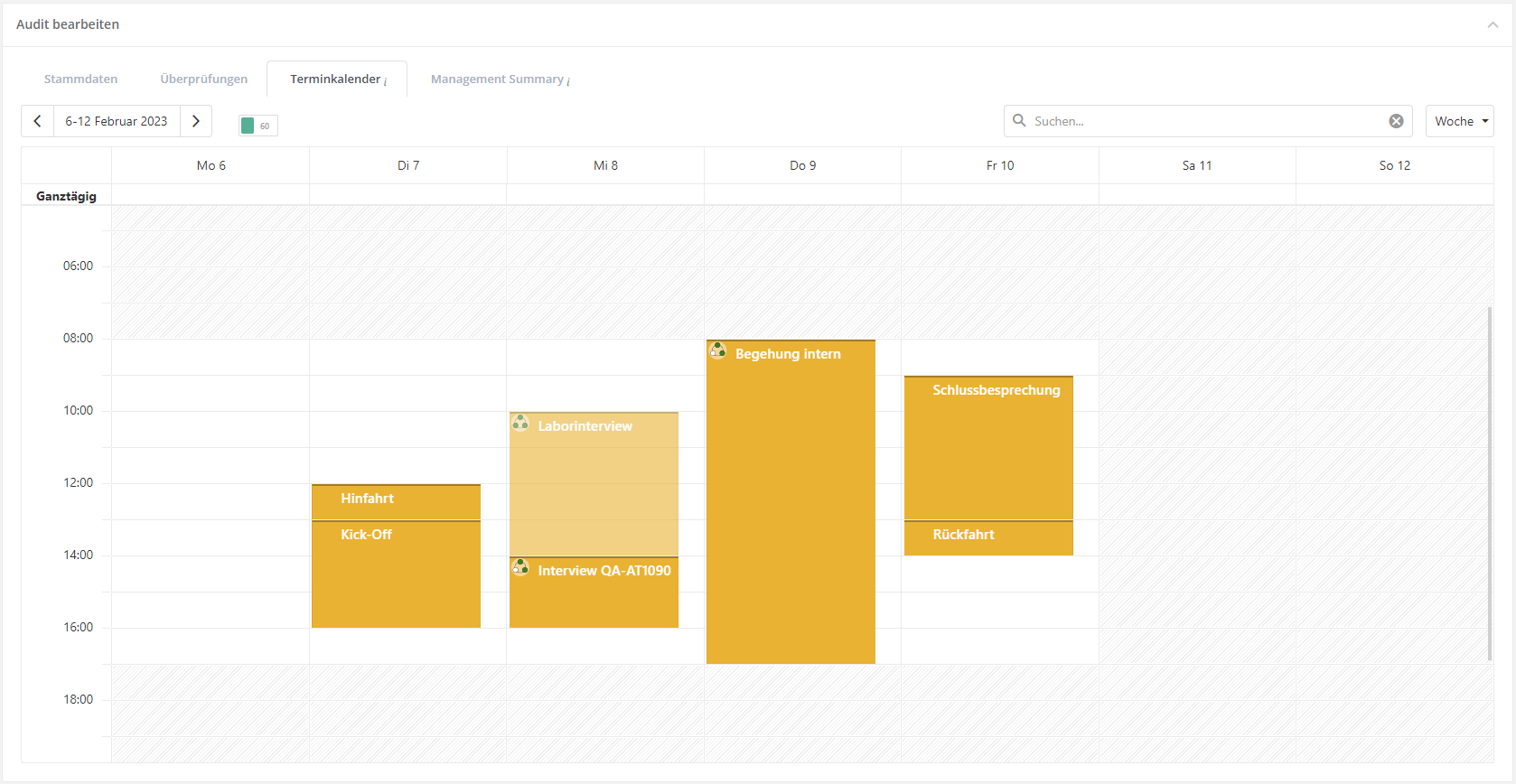
Im Reiter Agenda, finden sich alle Termine des Audits der ausgewählten Woche.
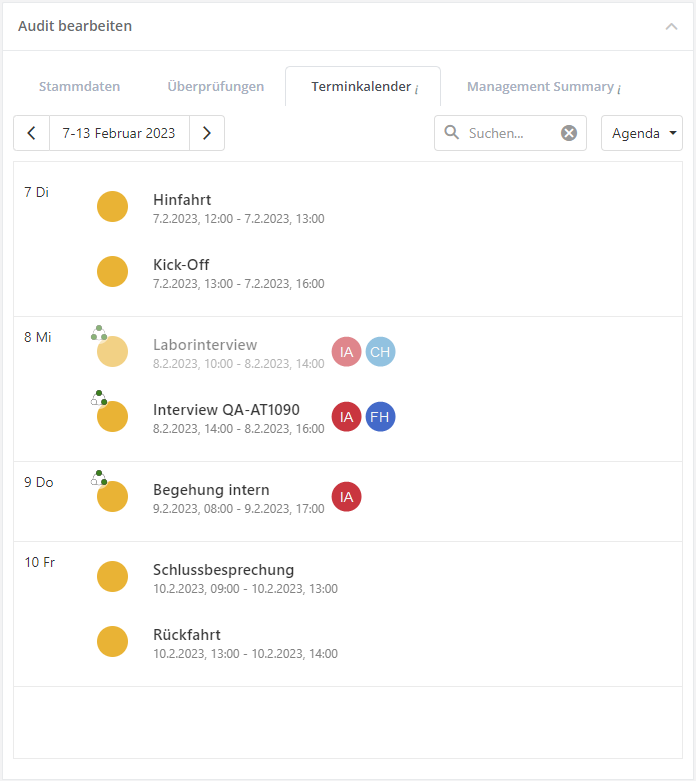
Durch Doppelklicken in den Kalender können neue Termine erfasst oder bestehende bearbeitet werden.
Wichtig: Der Betreff und die Beschreibung des Termins werden im Auditbericht angedrückt!
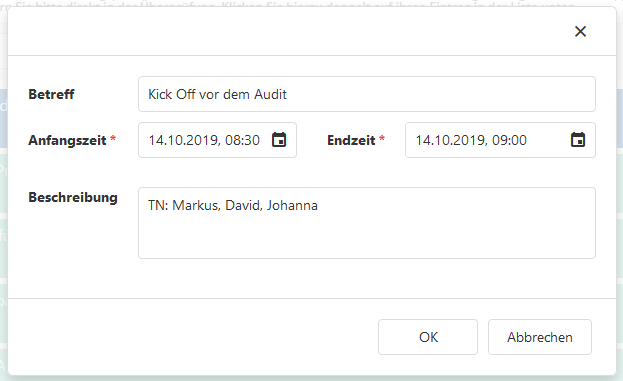
Management Summary
Für ein Audit kann eine Zusammenfassung erstellt werden, um die Pros und Contras des Audits hervorzuheben. Diese Zusammenfassung kann für diverse Berichte, wie den Auditplan-Bericht, verwendet werden.
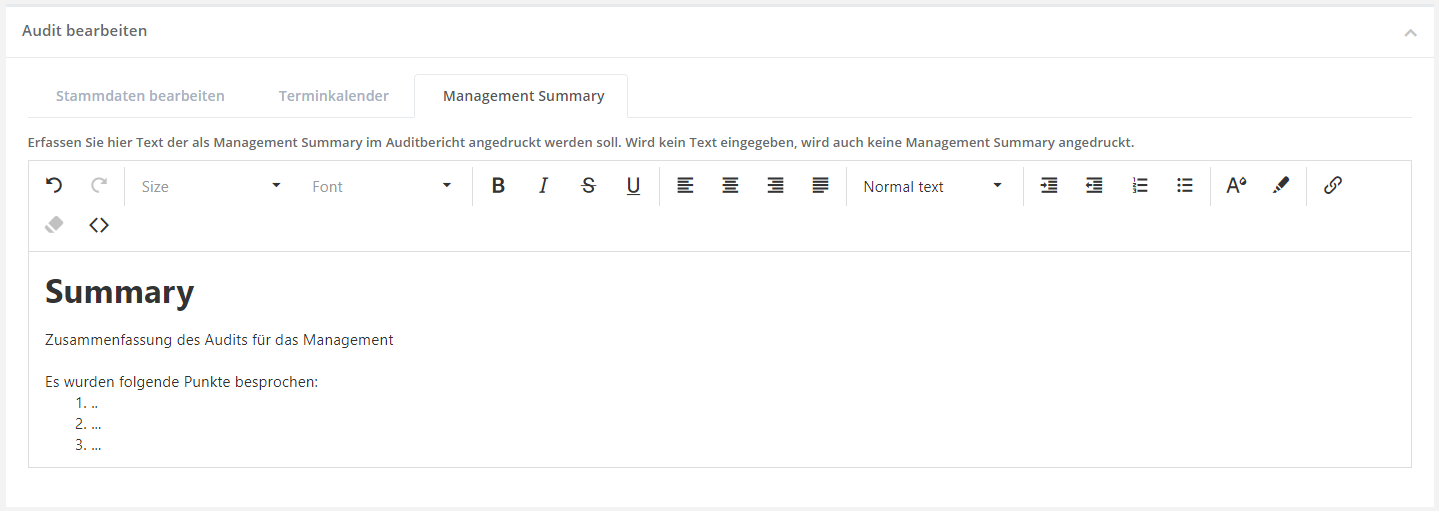
Auditprogramme
In der Maske "Auditmanagement → Auditplanung → Audits | Auditprogramme | Auditkalender" werden alle Auditprogramme, die in dem aktuell ausgewählten Managementsystem existieren, aufgelistet.
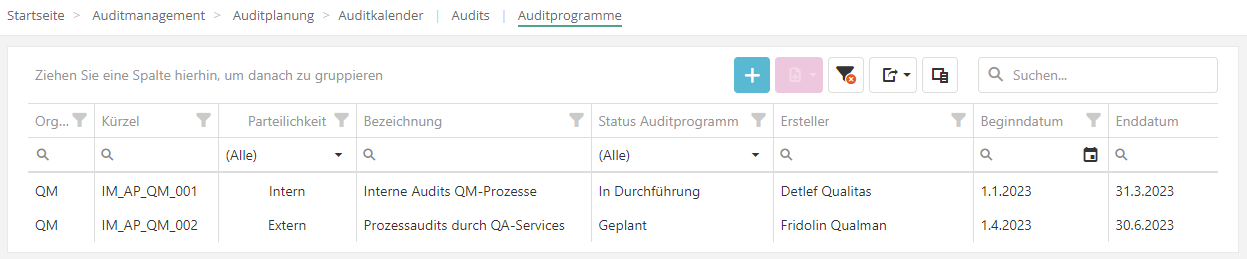
Auditprogramm erstellen / bearbeiten / löschen
Um ein Auditprogramm zu erstellen siehe Auditprogramm erstellen.
Wollen Sie ein Auditprogramm löschen oder bearbeiten, weil Sie z.B. ein Audit hinzufügen möchten, klicken Sie in der Maske "Auditprogramme" doppelt auf das gewünschte Programm.
Um Audits zu planen oder zuzuordnen siehe Zugeordnete Audits
Löschen Sie ein Auditprogramm durch klicken der Mülltonne werden dabei nicht die zugeordneten Audits gelöscht. Diese existieren weiterhin und können anderen Auditprogrammen zugeordnet werden.
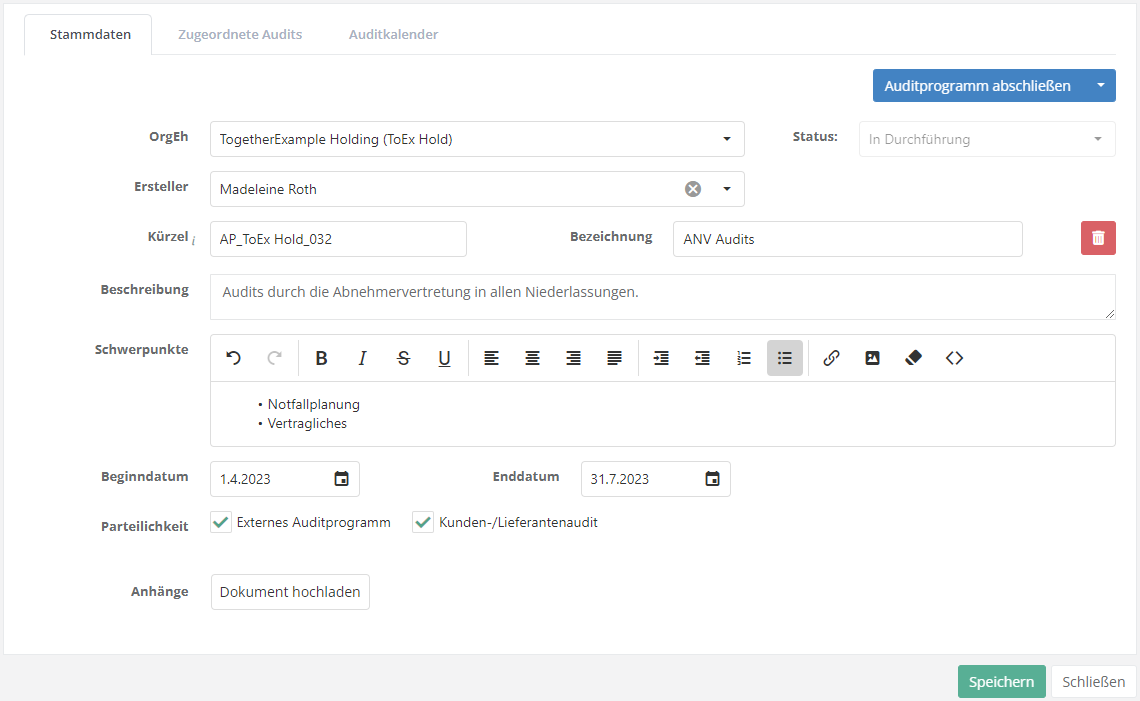
Status und Workflow von Auditprogrammen
Nachfolgende Grafik beschreibt, wie der Workflow Button den Status des Auditprogramms beeinflusst.
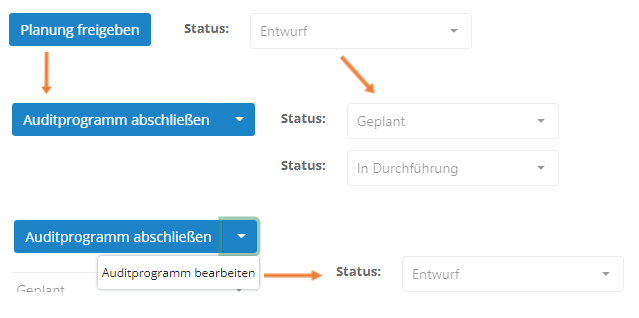
Nachdem ein Auditprogramm erstellt wurde, ist es im Status "Entwurf".
Erst wenn das Auditprogramm durch den Workflow Button "Planung freigeben" freigegeben wird, wechselt es in den nächsten Status. Der nächste Status ist dann entweder "Geplant" oder "In Durchführung". Dieser Status ist abhängig von Datum des Audits und wird automatisch gewechselt:
- Geplant:
- Das Auditprogramm ist freigegeben und das aktuelle Datum ist vor dem Auditbeginn.
- In Durchführung:
- Das Auditprogramm ist freigegeben und das aktuelle Datum ist zwischen Auditbeginn und Auditende.
Während diesen Status hat der Workflow Button den "Auditprogramm abschließen" Status. Wird dieser geklickt, wird das Auditprogramm abgeschlossen. Das Auditprogramm kann auch automatisch abgeschlossen werden, da nach Abschluss des letzten offenen Audits der Auditor gefragt wird ob das Auditprogramm geschlossen werden soll.
Zusätzlich kann der Workflow Button ausgeklappt werden um das Auditprogramm wieder in den Status "Entwurf" zu versetzen.
Auditkalender
Im Kalender können die Termine der Audits des Auditprogrammes eingesehen werden. In der Ansicht "Monat" werden alle Audits angezeigt, die in diesem Monat beginnen, enden oder durchlaufen. In der Ansicht "Agenda" kann wochenweise eingesehen werden, was für die Woche geplant ist.
Durch den toggle Button oben links kann umgestellt werden, ob Audits oder Überprüfungen von Audits angezeigt werden sollen.
Achtung: Audits, die kein Beginn- oder End-Datum haben, werden nicht angezeigt. Stattdessen wird darüber informiert, welche Audits nicht angezeigt werden.
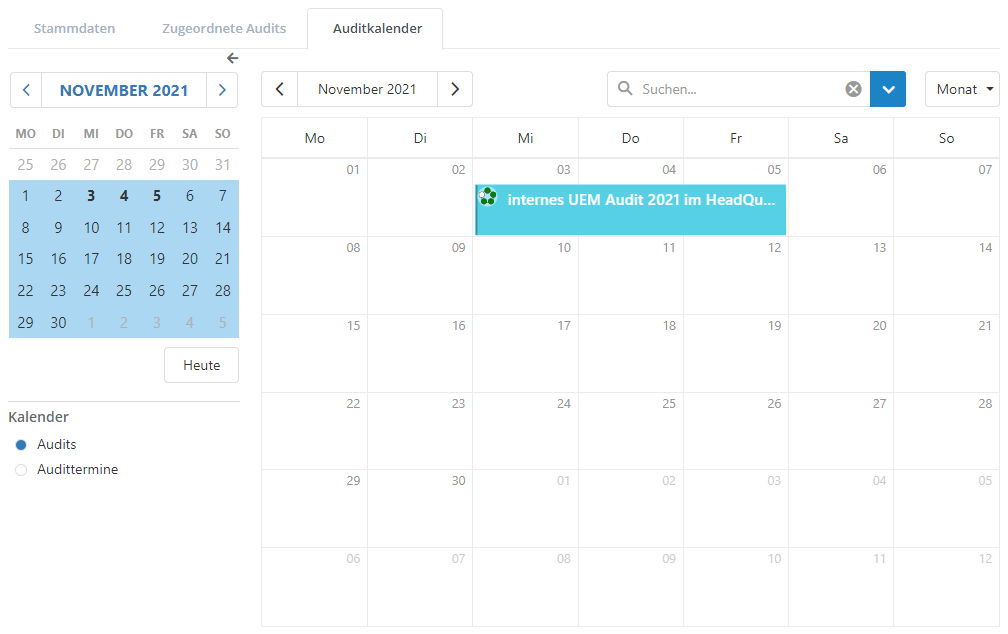
Auditkalender
Auf der Seite "Auditplanung → Audits | Auditprogramme | Auditkalender" wird ein Kalender angezeigt, der Information zu allen anstehenden Audits liefert. Es werden also alle Audits aus allen Auditprogrammen angezeigt.
Durch den toggle Button oben links kann umgestellt werden, ob Audits oder Überprüfungen von Audits angezeigt werden sollen.
Die Audits / Überprüfungen werden in der Farbe, die im Audit hinterlegt ist, dargestellt.
Beim Kalender kann links oben der angezeigte Zeitraum eingestellt werden. Mit den Buttons rechts oben kann zwischen Monats, Wochen, Tages und Agenda Darstellung gewechselt werden.
Durch das Suchfeld kann nach bestimmten Audits gesucht werden.
